windows xp系统重装图文教程
- 分类:U盘教程 回答于: 2017年07月08日 12:06:35
今天小编想要带给大家windowsxp重装系统的方法,因为这个方法是非常不错的,所以大家如果想要尝试的话,可以跟着小编来学习一下。那么这个方法到底咋样呢?下面就来看看windowsxp重装系统教程吧,大家肯定会有所收获的。
windows xp系统重装的方法是我们一直在寻找的东西,我们肯定非常想要这个方法吧?其实这个方法就是这么好用的哦,因为小编研究这个已经有很多年了,所以对于这个方法还是蛮有心得的,下面小编就告诉大家windows xp系统重装要怎么做吧。
1、windows xp系统重装首先要下载工具,下载系统之家U盘启动工具还有xp系统文件
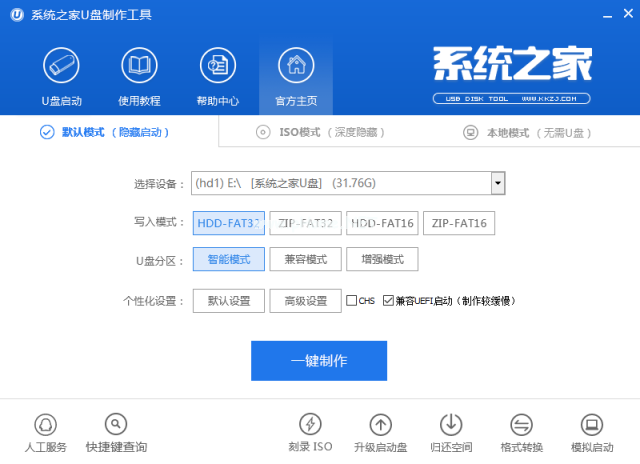
windows xp系统重装(图1)
2、点击一键制作之后,会出现温馨提示,我们点击确定即可
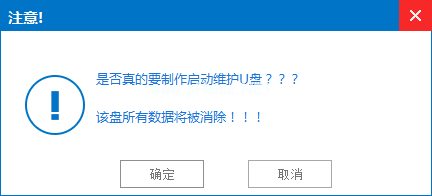
windows xp系统重装(图2)
3、正在制作启动盘哦
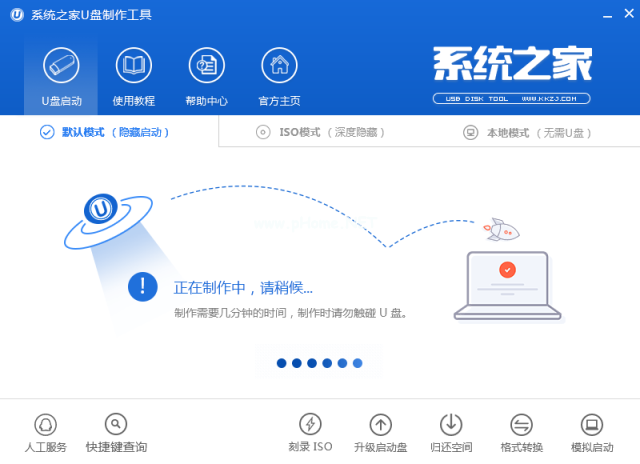
windows xp系统重装(图3)
4、启动盘制作完成,我们不需要模拟测试
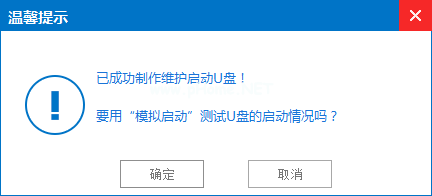
windows xp系统重装(图4)
5、把下载好的系统文件放到U盘里,然后重启电脑设置U盘启动
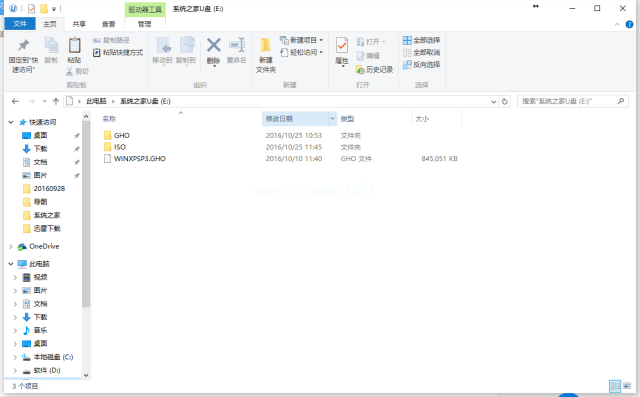
windows xp系统重装(图5)
6、进入PE菜单,我们选择第二项即可
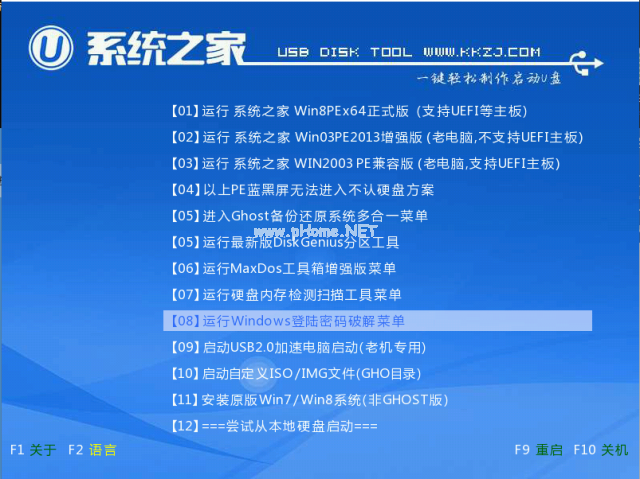
windows xp系统重装(图6)
7、在自动弹出的PE工具上点确定
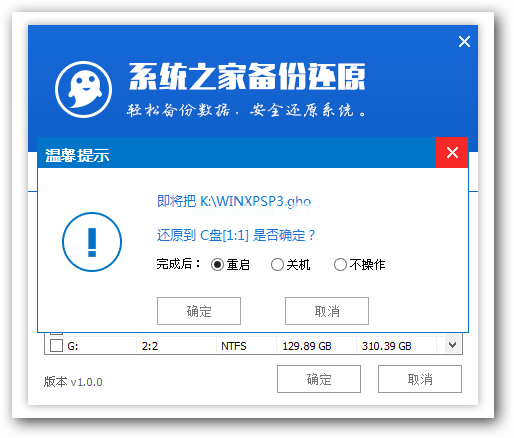
windows xp系统重装(图7)
8、再点确定
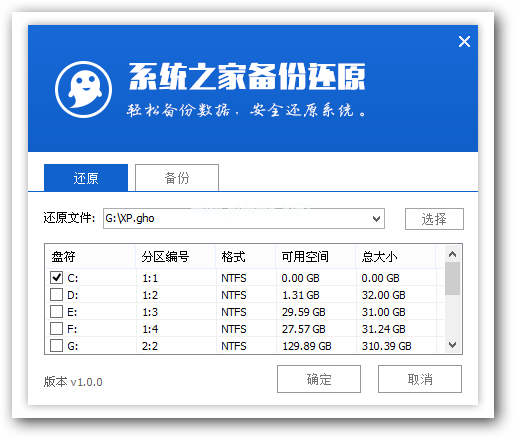
windows xp系统重装(图8)
9、开始重装系统了
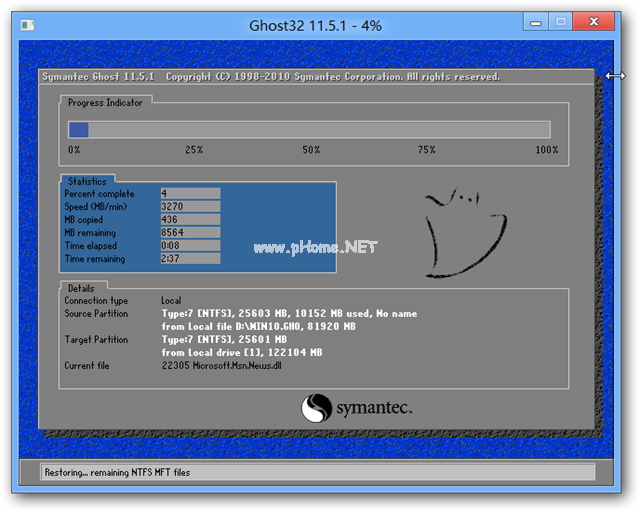
windows xp系统重装(图9)

windows xp系统重装(图10)
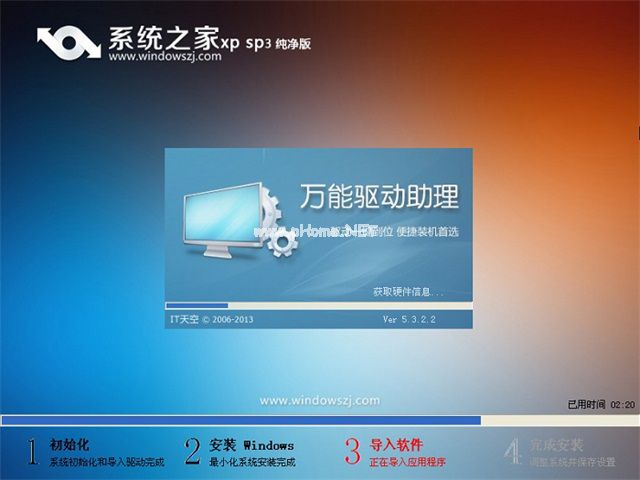
windows xp系统重装(图11)
10、windows xp系统重装成功!
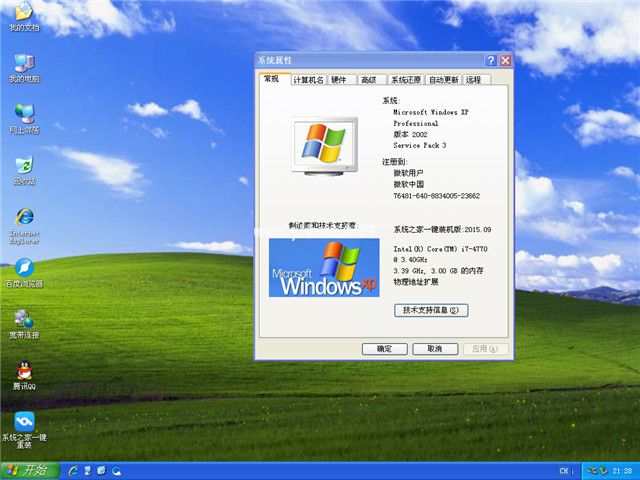
windows xp系统重装(图12)
 有用
26
有用
26


 小白系统
小白系统


 1000
1000 1000
1000 1000
1000 1000
1000 1000
1000 1000
1000 1000
1000 1000
1000 1000
1000 1000
1000猜您喜欢
- Msdn官网win10 1511版哪个是专业版..2022/03/07
- 手把手教你一键U盘装系统2020/05/15
- 怎么u盘重装系统教程2022/09/16
- 详细教你台电笔记本电脑如何设置U盘启..2020/05/08
- bios设置u盘启动的步骤2022/12/03
- u启动u盘装系统教程步骤图解..2021/12/08
相关推荐
- u盘装系统win10怎么操作2022/07/14
- 电脑系统一键重装u盘重装软件哪些好..2023/03/24
- u盘怎么做开机锁,小编教你如何制作..2017/11/28
- 启动u盘重装系统步骤教程2023/03/01
- 大白菜u盘启动工具制作启动盘的方法..2023/01/02
- 电脑插上U盘后看不到U盘2020/08/27

















